
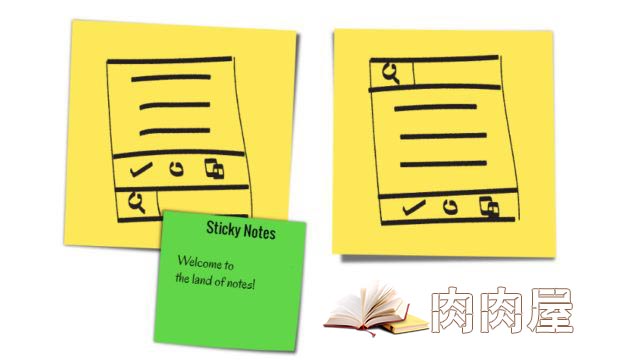
粘滞便笺已经和我们在一起很长一段时间了。 这不仅是因为在应用程序上记笔记的时间很短,而且还因为其简化的设计和简单的导航。
借助Windows 10 October Update 2018,Microsoft添加了在Sticky Notes应用程序中保存以前笔记的功能。 更进一步,该公司承诺将带来Sticky Notes Android应用程序,以便在所有平台上同步我们的笔记。
Android应用程序的下落仍然未知,但与此同时,微软已经为我们推出了同样令人兴奋的事情 - 网络粘滞便笺。 顾名思义,Sticky Notes现在也可以在网上访问。
您不仅可以阅读所有笔记,还可以编辑,保存,格式化文本等等。 基本上,您以前使用Sticky Notes Windows应用程序应用程序所做的一切现在也可以在Web上完成。 让我们看看如何在网络上使用粘滞便笺 -
如何为Web设置Windows 10 Sticky Notes?
--首先,转到Windows 10上的Sticky Notes应用程序
--单击右上角的“设置”图标。
--使用您的Microsoft帐户登录。
--现在转到此Microsoft One Note网站。
--使用您的Microsoft帐户登录。
--而已! 现在,您将看到通过Sticky Notes制作的所有音符。
Sticky Notes Web版本的功能几乎相同。 点击“+”图标创建新笔记; 在搜索栏中搜索笔记; 使用下面的格式化工具格式化文本。
不同的配色方案仍然可用。 但是,我不确定我最近在最新的Windows Insider Build中目睹的“暗模式”。 总的来说,Web版本就像Sticky Notes Windows Store应用程序一样。 借助其Web版本,您还可以在智能手机上使用它。 只需打开任何Android浏览器并按照上述步骤操作即可。
Sticky Notes试图进入每个平台,因此很明显Google Keep for Android已准备好为它提供激烈的竞争。 更不用说已经为EverNote,ColorNote等所有平台优化的其他笔记应用程序。
零七网部分新闻及文章转载自互联网,供读者交流和学习,若有涉及作者版权等问题请及时与我们联系,以便更正、删除或按规定办理。感谢所有提供资讯的网站,欢迎各类媒体与零七网进行文章共享合作。
